
Ոչ որակյալ լուսանկարները մի քանի տեսակ են: Սա կարող է լինել անբավարար լուսավորություն (կամ հակառակը), լուսանկարում անցանկալի աղմուկի առկայություն, ինչպես նաեւ առանցքային օբյեկտների բութ է, օրինակ, դիմանկարում դեմքը:
Այս դասում մենք կզբաղվենք, թե ինչպես բարելավել լուսանկարների որակը Photoshop CS6- ում:
Մենք կաշխատենք մեկ լուսանկարով, որի վրա կան նաեւ աղմուկներ եւ ավելորդ ստվերներ: Նաեւ վերամշակման ընթացքում կուղղվի, որը պետք է վերացվի: Ամբողջական հավաքածու ...

Նախեւառաջ անհրաժեշտ է ազատվել ստվերում ձախողումից, որքան հնարավոր է: Կիրառեք երկու ուղղիչ շերտեր - "Կորեր" մի քանազոր «ՄԱՐՏԵՐ» Կտտացնելով կլոր պատկերակը շերտերի պալիտրա ներքեւի մասում:

Նախ դիմեք "Կորեր" Մի շարք Ուղղիչ շերտի հատկությունները ինքնաբերաբար կբացվեն:
«Քաշեք մուգ սյուժեները, թեքելով կորը, ինչպես ցույց է տրված էկրանի վրա, խուսափելով փոքր մասերի պայծառ եւ կորստի հատումներից:
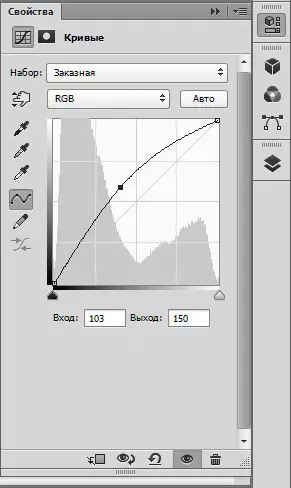

Ապա դիմել «ՄԱՐՏԵՐ» Մի շարք Էկրանի վրա նշված աջ սլայդ տեղափոխվելը մի փոքր փափկացրեք ստվեր:
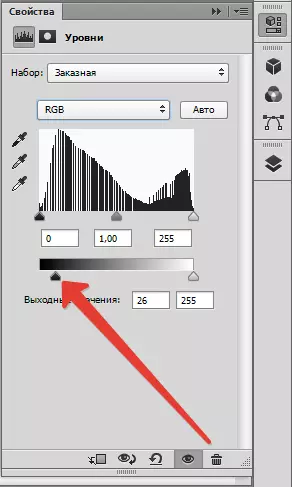

Այժմ անհրաժեշտ է լուսանկարում աղմուկը հեռացնել Photoshop- ում:
Ստեղծեք շերտերի համակցված պատճենը ( Ctrl + Alt + Shift + E ), իսկ հետո այս շերտի մեկ այլ օրինակը, այն քարշ տալով սքրինշոթում նշված պատկերակին:

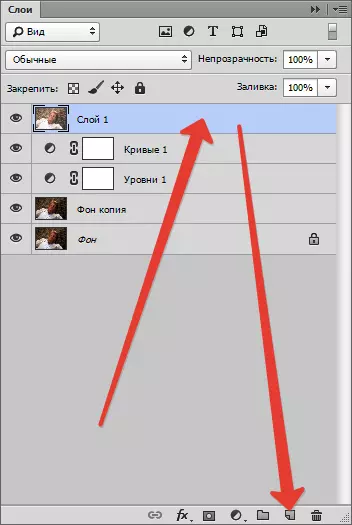

Դիմեք շերտի ֆիլտրի վերին օրինակին «Blur the Surface».

Մենք փորձում ենք հնարավորինս նվազեցնել սահնակների արտեֆակտներն ու աղմուկները, մինչդեռ փորձում են փոքր մանրամասներ պահել:
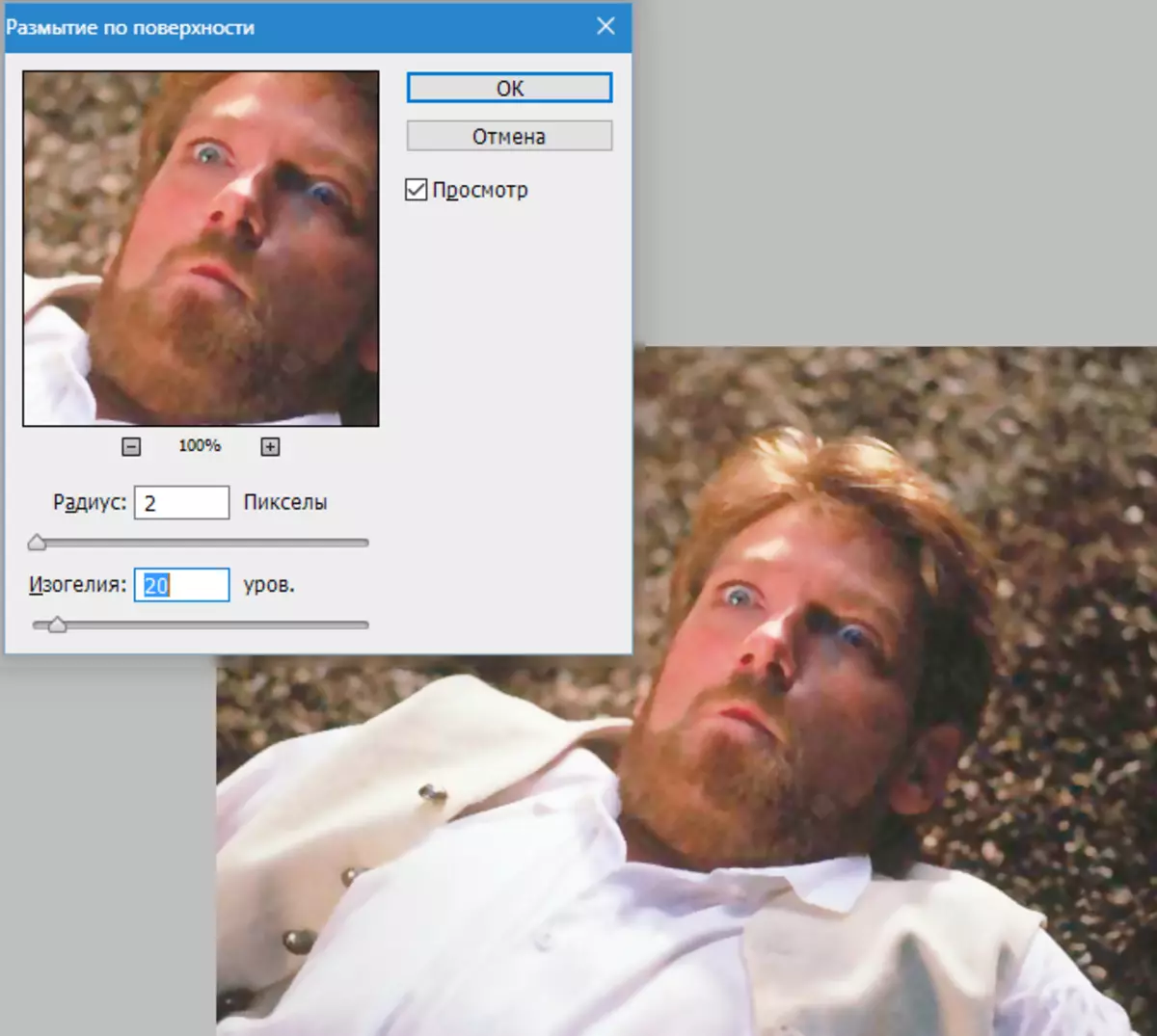
Այնուհետեւ ընտրեք հիմնական գույնի սեւը `կտտացնելով ճիշտ գործիքագոտում գունային ընտրության պատկերակին, սեղմեք Alt. եւ կտտացրեք կոճակը "Ավելացնել շերտի դիմակ".
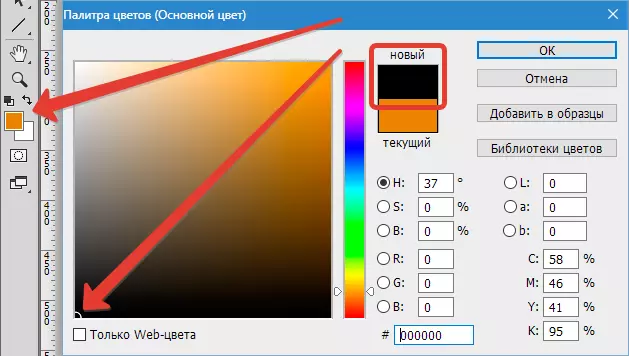

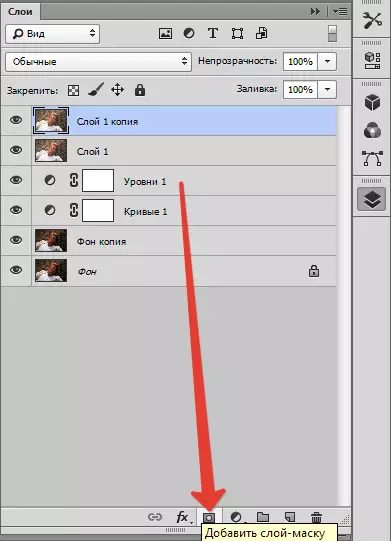
Դիմակը կիրառվում է մեր շերտի վրա, լցված սեւով:
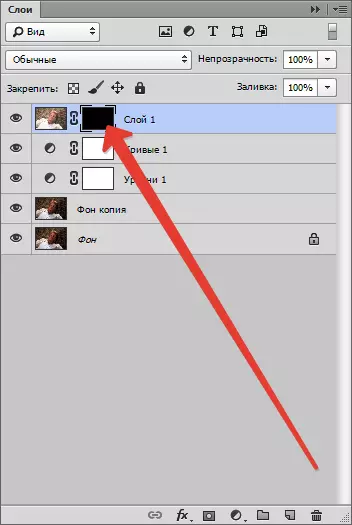
Այժմ ընտրեք գործիքը «Խոզանակ» Հետեւյալ պարամետրերով. Գույն - սպիտակ, կոշտություն `0%, անթափանցիկություն եւ մղում` 40%:
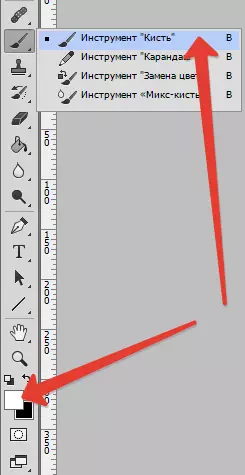
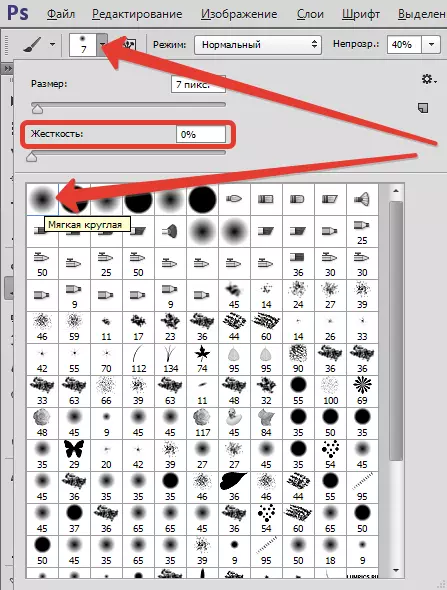

Հաջորդը, մենք սեւ դիմակ ենք հատկացնում մկնիկի ձախ կոճակով եւ լուսանկարում նկարել աղմուկը:
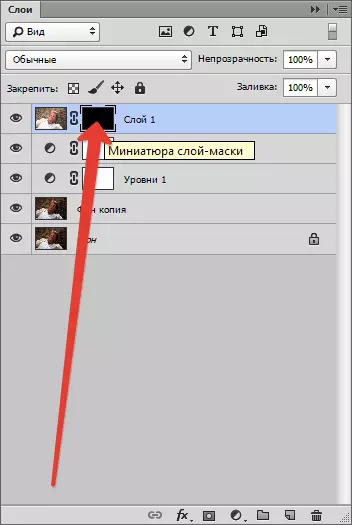

Հաջորդ քայլը գույնի տապալումները վերացնելն է: Մեր դեպքում սրանք կանաչ աղբեր են:
Մենք օգտագործում ենք ուղղիչ շերտ «Գույնի տոնը / հագեցվածությունը» , ընտրեք բացվող ցուցակում Կանաչ եւ կրճատել հագեցվածությունը զրոյի:
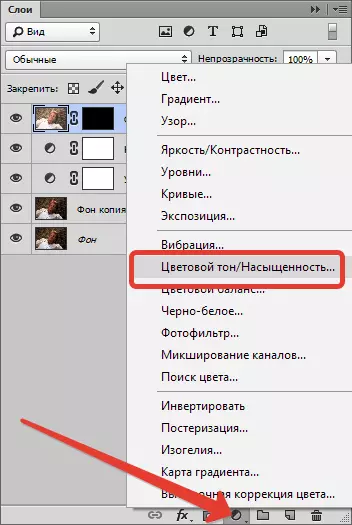

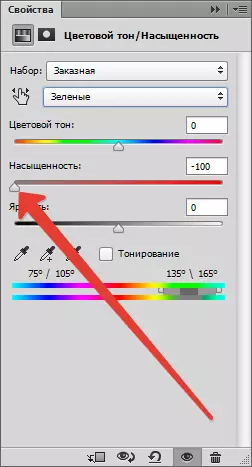
Ինչպես տեսնում ենք, մեր գործողությունները հանգեցրին նկարի կտրուկության նվազմանը: Պետք է լուսանկարներ պատրաստել Photoshop- ում:
Կարճությունը բարելավելու համար ստեղծեք շերտերի համակցված պատճենը, գնացեք ցանկի «Զտիչ» եւ դիմել «Եզրագծային կտրուկություն» Մի շարք Սողաններ Մենք հասնում ենք անհրաժեշտ ազդեցության:
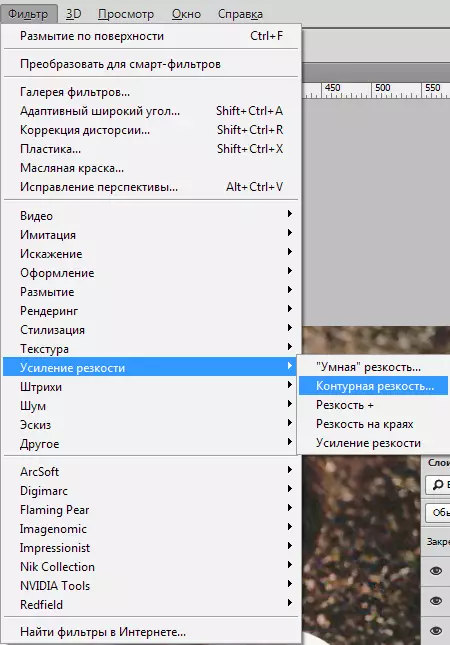
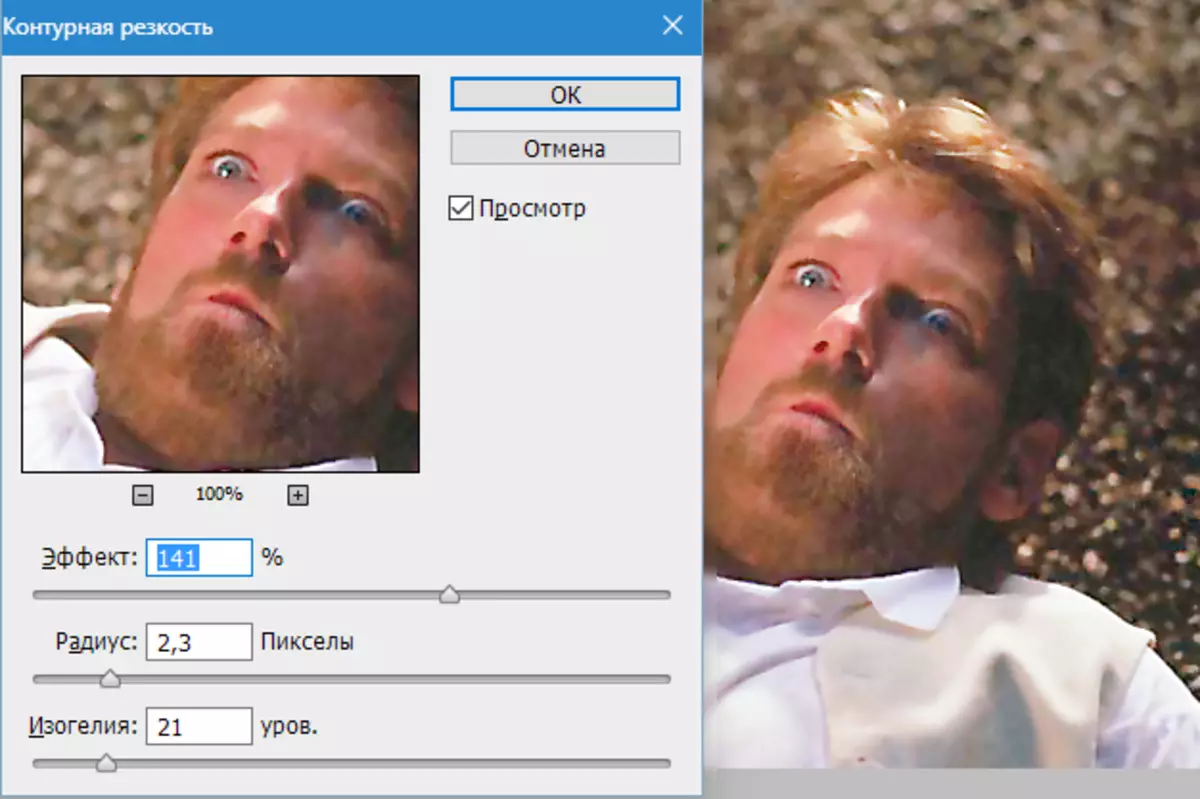
Այժմ հակադրեք բնույթի հագուստի տարրերին, ինչպես մշակման ընթացքում որոշ մանրամասներ:
Մենք օգտագործում ենք «ՄԱՐՏԵՐ» Մի շարք Մենք ավելացնում ենք այս ուղղման շերտը (տես վերեւում) եւ մենք հասնում ենք առավելագույն ազդեցության հագուստի վրա (մնացածին ուշադրություն չենք դարձնում): Անհրաժեշտ է մուգ սյուժեներ պատրաստել մի փոքր ավելի մուգ եւ պայծառ `թեթեւ:


Հաջորդը մենք լրացնում ենք դիմակը «ՄԱՐՏԵՐ» Սեվ. Դա անելու համար անհրաժեշտ է հիմնական գույնի սեւը դնել (տես վերեւում), ընդգծեք դիմակը եւ կտտացրեք Alt + Del..
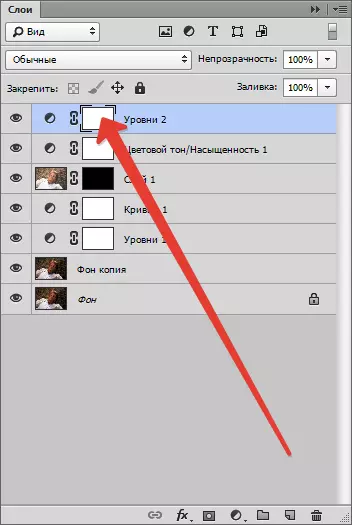
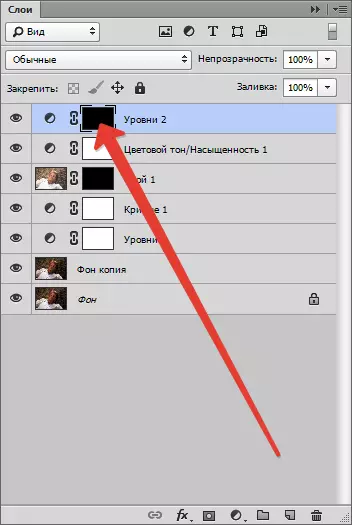
Այնուհետեւ սպիտակ խոզանակ պարամետրերով, ինչպես բուռն, մենք անցնում ենք հագուստով:

Վերջին քայլը հագեցվածության թուլացումն է: Դա պետք է արվի, քանի որ հակադրությամբ բոլոր մանիպուլյացիաները ուժեղացնում են քրոմատիկությունը:
Ավելացնել ուղղման եւս մեկ շերտ «Գույնի տոնը / հագեցվածությունը» Եվ համապատասխան սլայդը մենք հեռացնում ենք որոշ գույն:


Օգտագործելով մի քանի ոչ կոշտ տեխնիկա, մենք կարողացանք բարելավել լուսանկարը:
